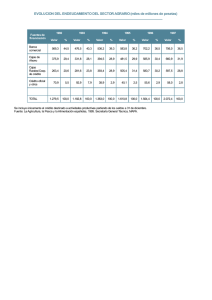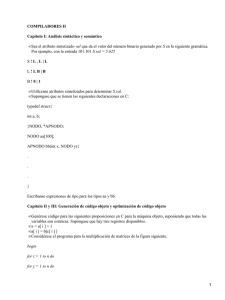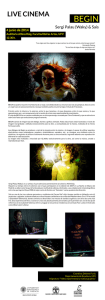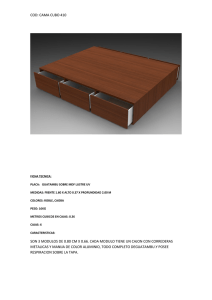Apuntes de LATEX
Anuncio
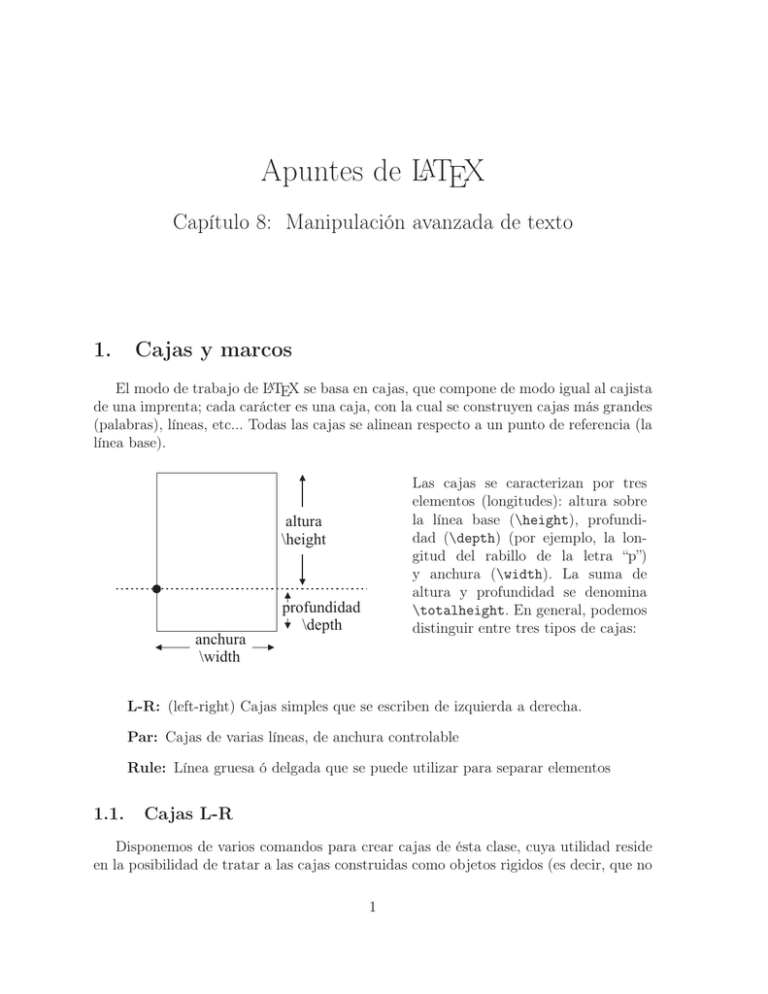
Apuntes de LATEX
Capítulo 8: Manipulación avanzada de texto
1.
Cajas y marcos
El modo de trabajo de LATEX se basa en cajas, que compone de modo igual al cajista
de una imprenta; cada carácter es una caja, con la cual se construyen cajas más grandes
(palabras), líneas, etc... Todas las cajas se alinean respecto a un punto de referencia (la
línea base).
Las cajas se caracterizan por tres
elementos (longitudes): altura sobre
la línea base (\height), profundidad (\depth) (por ejemplo, la longitud del rabillo de la letra “p”)
y anchura (\width). La suma de
altura y profundidad se denomina
\totalheight. En general, podemos
distinguir entre tres tipos de cajas:
altura
\height
anchura
\width
profundidad
\depth
L-R: (left-right) Cajas simples que se escriben de izquierda a derecha.
Par: Cajas de varias líneas, de anchura controlable
Rule: Línea gruesa ó delgada que se puede utilizar para separar elementos
1.1.
Cajas L-R
Disponemos de varios comandos para crear cajas de ésta clase, cuya utilidad reside
en la posibilidad de tratar a las cajas construidas como objetos rigidos (es decir, que no
1
se rompen por saltos de línea ó párrafo) que podemos mover arriba, abajo, ó a ambos
lados:
Cajas sin marco:
• \mbox{Material} Versión abreviada del comando siguiente; crea una caja
que contiene a Material, de dimensiones ajustadas alas dimensiones propias
de Material.
• \makebox[Ancho][Posición]{Material} Extensión del comando anterior,
donde los argumentos optativos Ancho y Posición denotan, respectivamente,
el ancho de la caja y la posición de Material dentro de ella; éste último puede
tomar los valores l, r, c, s, correspondiendo a left, right, center, y stretched
(estirado). Con la opción s, los elementos de Material se separan lo más
posible, hasta agotar el ancho de la caja.
Cajas enmarcados:
• \fbox{Material} Análogo a \mbox, produciendo una caja enmarcada.
• \framebox[Ancho][Posición]{Material} Versión enmarcada de \makebox.
• \frame{Material} Produce una caja que enmarca Material con una separación nula respecto a Material, y cuyo punto de referencia es la línea base
(a diferencia de \framebox; véanse los ejemplos).
Ejemplo:
Colocamos la palabra
\framebox[2\width]{hola}
en el centro de un marco de ancho
el doble de dicha palabra. También,
con \makebox, podemos prescindir del
marco: \makebox[2\width]{hola}.
Ahora colocamos
\framebox[2\width][r]{hola} en
el mismo marco pero a la derecha.
Utilizando la opción ‘‘s’’, las
palabras se separan:
\framebox[2\width][s]{se separan}.
El siguiente ejemplo ilustra la
diferencia entre \fbox:
\fbox{caja} y \frame: \frame{caja}
Colocamos la palabra hola en el
centro de un marco de ancho el doble de
dicha palabra. También, con \makebox,
podemos prescindir del marco: hola .
Ahora colocamos
hola en el mismo marco pero a la derecha. Utilizando la opción “s”, las palabras se separan:
se
separan . El siguiente ejemplo ilustra la diferencia entre \fbox:
caja y \frame: caja
El grosor de la raya para el marco de la caja y la separación entre el marco y el
objeto enmarcado se controlan a través de las longitudes \fboxrule y \fboxsep (por
defecto, 0.4 y 3pt, respectivamente. Por ejemplo:
2
\fbox{hola} \ \
{\fboxrule=1pt \fboxsep=6pt
\fbox{hola}} \ \
{\fboxrule=2pt \fboxsep=1pt
\fbox{hola}}
\\[4mm]
Ahora producimos cajas dobles:
\\[4mm]
\fbox{\fbox{hola}} \ \
{\fboxrule=2pt \fbox{\fboxrule=1pt
\fbox{hola}}}
hola
hola
hola
Ahora producimos cajas dobles:
hola
hola
El paquete fancybox introduce comando similares al comando \fbox{Material}:
\shadowbox{xxx}
\doublebox{xxx}
\ovalbox{xxx}
\Ovalbox{xxx}
que producen cajas de apariencia diversa:
Enmarcado con sombra
\shadowbox{Enmarcado con sombra} \\
\doublebox{Doble marco} \\
\ovalbox{En caja ovalada} \\
\Ovalbox{En caja ovalada gruesa} \\
Doble marco
En caja ovalada En caja ovalada gruesa
Para todos estos comandos, podemos utilizar asimismo \fboxsep. También, para
controlar el ancho de sombra en \shadowbox, podemos modificar la longitud \shadowsize
(4pt por defecto).
1.2.
Cajas tipo párrafo (Par)
Los comandos anteriores permiten escribir texto cortos (de no más de una línea).
Para textos de más de una línea ó párrafo, existen dos herramientas que permiten crear
cajas a modo de “pequeñas páginas” dentro de la página ambiente:
\parbox[Posición][Alto][PosRel]{Ancho}{Material}
y
\begin{minipage}[Posición][Alto][PosRel]{Ancho}
Material
\end{minipage}
siendo ambos análogos, al única diferencia siendo que\parbox toma la forma de comando
y minipage la de un entorno. El significado de los argumentos es el siguiente:
3
Ancho Parámetro obligatorio que establece la anchura de la caja
Material Lo que se desea incluir en la caja (texto ó cualquier otro elemento)
Posición Parámetro optativo para posicionar la caja con respecto a la línea base. Se
elige entre t, c, b (c por defecto)
Alto Parámetro optativo para modificar la altura de la caja con respecto a su altura
natural (\width)
PosRel Parámetro optativo para modificar la posición relativa de Material dentro
de la caja (en caso de que ésta sea más alta); se elige entre t, b, c
Por ejemplo:
texto incluido dentro
de una caja construida con el entorno
minipage.
Nótese
como por defecto
\parindent es 0pt
\noindent ... texto \fbox{
\begin{minipage}[b][1.5\height]%
[t]{0.25\textwidth} texto incluido
dentro de una caja construida con
el entorno minipage. Nótese como
por defecto \parindent es 0pt
\end{minipage}}
y aqui continua el texto normal
... texto
aqui continua el texto normal
y
(nótese, en el ejemplo anterior, cómo podemos enmarcar la minipágina con \fbox)
Ejercicio 1:
Alineamos
una
minipágina con respecto a la línea
base con la opción
ahora utilizamos la
b para el argumento
Posición
........ opción c para el mis- ........ y
por
último
mo argumento
probamos
la
opción t (top)
4
Ejercicio 2:
Esta es una
minipagina de
4cm de altura y
3cm de ancho,
con el texto
ajustado a la
parte superior
En esta, de las
mismas dimensiones, el texto
esta centrado
.......
1.3.
Y en esta otra,
ajustado a la
....... parte de abajo .......
Rayas (rule)
Se pueden imprimir cajas rellenas de tinta, de cualquier grosor y longitud con el
comando:
\rule[Elevación]{Ancho}{Alto}
donde Ancho y Alto definen la anchura y altura de la caja; Elevación es un parámetro
optativo que permite desplazar verticalmente la raya. Si es positivo/negativo, se desplaza
hacia arriba/abajo, respectivamente. Por ejemplo:
Una raya
que sube
\par
Una raya
que baja
gruesa \rule{1cm}{2pt}
\rule[5pt]{1cm}{2pt}
Una raya gruesa
Una raya normal
normal \rule{1cm}{0.5pt}
\rule[-5pt]{1cm}{0.5pt}
que sube
que baja
El siguiente “truco” para el manejo de cajas merece ser estudiado con detalle. Podemos superponer dos rayas metiendo una de ellas en una caja de anchura nula, con el
material de la caja justificado a la izquierda. Ésta sería la forma de conseguir que el
“cursor” de LATEX no se desplaze, permitiéndonos sobreescribir texto.
Raya \makebox[0pt][l]{\rule[3pt]{1cm}{1pt}}\rule{1cm}{1pt} doble
doble
produce: Raya
2.
Rellenando espacios entre cajas
Para separar cajas, podemos utilizar los siguientes comandos, que son útiles a la
hora de calcular automáticamente la separación entre objetos (\hspace, no es muy
satisfactorio, ya que en principio desconocemos los espacios libres):
5
\hfill Introduce horizontalmente espacio vacío entre dos objetos hasta que
aparezcan separados entre sí lo máximo que permita la anchura de la caja que
los contiene (la anchura de la página, si no se ha especificado ninguna). Puede
ser utilizado repetidamente entre parejas de objetos, obteniéndose entonces una
separación unfirme entre los mismos.
\hrulefill Análogo a \hfill, salvo que rellena con una raya horizontal el
espacio entre objetos.
\dotfill Análogo a \hfill, rellena espacio con una línea de puntos
\vfill Análogo vertical del comando \hfill; introduce espacio vacío verticalmente hasta separarlos lo más posible dentro de la caja.
Ejemplo:
ppp
ppp \hfill ppp \hfill ppp
\vfill
pppp \dotfill pppp
\dotfill pppp \dotfill pppp
\vfill
pppp \hrulefill pppp \hrulefill pppp
ppp
ppp
pppp . . . . pppp . . . . pppp . . . . pppp
pppp
pppp
pppp
Ejercicio 3:
3.
Texto 1
Texto 2
Texto 3
Texto 4
Cajas de colores
Cargando el paquete color, podemos utilizar las siguientes versiones a color de los
comandos \mbox y \fbox:
\colorbox{NombreColor}{Material}
\colorbox[Modelo]{EspecificaciónColor}{Material}
6
\fcolorbox{NombreColorMarco}{NombreColorRelleno}{Material}
\fcolorbox[Modelo]{CódigoColorMarco}{CódigoColorRelleno}{Material}
(en cada caso, la primera versión del comando se utiliza cuando hemos seleccionado la
opción usenames del paquete color, y la segunda cuando queremos construir los colores
basándonos en los modelos rgb, cmyk ó gray).
Por ejemplo:
Caja de color gris
4.
Caja de fondo amarillo y marco rojo
Manipulación de cajas
Para mover cajas en sentido horizontal, es apropiado utilizar el comando
\hspace*{Desplazamiento}
(es importante utilizar el asterisco, ya que la versión sin asterisco no funciona al comienzo
de una línea). Para desplazar cajas en sentido vertical, respecto a la línea base, se puede
utilizar:
\raisebox{Elevación}[Alto][Profundidad]{Material}
donde Material representa lo que vamos a mover, Alto y Profundidad son la altura y
profundidad de la caja, y Elevación la longitud que se desplaza verticalmente la caja.
Ejemplo:
Subimos \raisebox{1ex}{un poco}
un texto\\ Bajamos
\raisebox{-1ex}{un poco}
un texto\\ Bajamos un poco una
\raisebox{-1ex}{\fbox{caja enmarcada}}\\
Modificamos el alto y profundidad
\fbox{\raisebox{-1ex}[20pt][10pt]%
{\fbox{-caja-}}} de una caja enmarcada.
Vemos como se modifica la interlinea
4.1.
Subimos un poco un texto
Bajamos un poco un texto
Bajamos un poco una caja enmarcada
Modificamos el alto y profundidad
-caja- de una caja enmarcada. Vemos
como se modifica la interlinea
Extensiones del paquete graphicx
El paquete graphicx incluye algunos comandos que permiten escalar y rotar cualquier
objeto LATEX; es importante destacar que muchos visores DVI no reproducen adecuadamente el efecto de estos comandos, por lo que se debe procesar el archivo postscript o
PDF para visualizar correctamente el resultado.
7
\scalebox{Escala Horizonal}[Escala Vertical]{Material} Escala el material por los factores de escala horizontal y vertical indicados. Si se omite la
escala vertical (argumento optativo), el objeto se escala de forma proporcionada.
Si ambos son distintos, el objeto se distorsionará.
\resizebox{Ancho}{Alto}{Material} Análogo al comando anterior, sólo que
en vez de factores de escala, se especifican las dimensiones finales del objeto.
\reflectbox{Material} Abreviatura de \scalebox{-1}[1]{Material} ->
refleja horizontalmente el objeto.
\rotatebox[Origen]{Ángulo}{Material} Rota un ángulo dado el material especificado. El origen de la rotación puede especificarse de dos formas:
• Dando las coordenadas x e y del punto sobre el que se gira, por ejemplo: \rotatebox[x=10pt,y=10pt]{Angulo}{Material}. Estas coordenadas
se refieren al lado izquierdo de la línea base del objeto
• Con la especificación \rotatebox[origin=xx]{Angulo}{Material}, donde
xx puede tomar los valores:
lt -> left top
ct -> center top
rt -> right top
lc -> left center
c -> center
rc -> right center
lB -> left baseline
cB -> center baseline
rB -> right baseline
lb -> left bottom
cb -> center bottom
rb -> right bottom
Ejercicio 4:
4.2.
Texto
Texto
Texto
Texto
Guardando y reutilizando cajas
Si una caja va a ser utilizada repetidamente, LATEX nos proporciona un método para
almacenarla y posteriormente utilizarla cuantas veces deseemos. Se comienza declarando
el nombre de la caja con:
\newsavebox{\NombreCaja}
A continuación, se define el contenido de la caja, utilizando cualquiera de los siguientes
comandos:
8
\sbox{\NombreCaja}{Material}
\savebox{\NombreCaja}[Ancho][Posición]{Material}
\begin{lrbox}{\NombreCaja}
Material
\end{lrbox}
los cuales, son, respectivamente, adaptaciones de los comandos \mbox, \makebox y del
entorno minipage. Finalmente, para recuperar la caja predefinida e imprimirla, se utiliza
el comando:
\usebox{\Nombrecaja}
El ejemplo siguiente ilustra todo el procedimiento:
\newsavebox{\Caja}
\begin{lrbox}{\Caja}
\fbox{\parbox[c][1.5cm][c]{1cm}{%
\begin{center}
Pepe \\ Juan \\ Jaime
\end{center}}}
\end{lrbox}
\usebox{\Caja}\hrulefill
\usebox{\Caja}\hrulefill
\usebox{\Caja}
Pepe
Juan
Jaime
Veamos otro ejemplo para definir un logotipo:
\newsavebox{\logotipo}
\savebox{\logo}{%
\sffamily\itshape \scalebox{3}[2]{\Large{L}}%
\hspace{-4.6ex}%
\reflectbox{\scalebox{3}{\Large{P}}}%
\hspace{-4.3ex}%
\raisebox{.7ex}{\Large{e}} \hspace{2ex}
\parbox[b]{13ex}{%
\bfseries La\\ Pera\\ Ediciones}}
\usebox{\logotipo}
L
Pe
La
Pera
Ediciones
9
Pepe
Juan
Jaime
Pepe
Juan
Jaime
5.
Soluciones a los ejercicios
Ejercicio 1:
\begin{minipage}[b]{.25\linewidth}
Alineamos una minipágina con respecto a la línea base con la opción
b para el argumento \texttt{Posición}
\end{minipage} ........
\begin{minipage}[c]{.25\linewidth}
ahora utilizamos la opción c para el mismo argumento
\end{minipage} ........
\begin{minipage}[t]{.25\linewidth}
y por último probamos la opción t (top)
\end{minipage}
Ejercicio 2:
\vspace{5mm} \fbox{\begin{minipage}[b][4cm][t]{3cm}
Esta es una minipagina de 4cm de altura y 3cm de ancho,
con el texto ajustado a la parte superior
\end{minipage}} .......
\fbox{\begin{minipage}[b][4cm][c]{3cm}
En esta, de las mismas dimensiones, el texto esta centrado
\end{minipage}} .......
\fbox{\begin{minipage}[b][4cm][b]{3cm}
Y en esta otra, ajustado a la parte de abajo
\end{minipage}} .......
10
Ejercicio 3:
\noindent
\begin{minipage}{\textwidth}
\begin{center}
\begin{minipage}{0.5\textwidth}
\fbox{\parbox[c][1cm][c]{2cm}{\centerline{Texto
\fbox{\parbox[c][1cm][c]{2cm}{\centerline{Texto
\end{minipage}\vfill%
\begin{minipage}{0.36\textwidth}
\rule{0.4pt}{1cm} \hfill \rule{0.4pt}{1cm}
\end{minipage}\vfill%
\begin{minipage}{0.5\textwidth}
\fbox{\parbox[c][1cm][c]{2cm}{\centerline{Texto
\fbox{\parbox[c][1cm][c]{2cm}{\centerline{Texto
\end{minipage}
\end{center}
\end{minipage}
Ejercicio 4:
\begin{minipage}{\textwidth}
\begin{center}
\begin{minipage}{0.5\textwidth}
\rotatebox{-45}{\fbox{\rotatebox{45}{Texto}}}%
\rule[-3pt]{3cm}{0.4pt}%
\rotatebox{-45}{\fbox{\rotatebox{45}{Texto}}}%
\end{minipage}\vfill%
\hspace*{-15mm}\begin{minipage}{0.295\textwidth}%
\rule{0.4pt}{1cm}\hfill\rule{0.4pt}{1cm}%
\end{minipage}\vfill%
\begin{minipage}{0.5\textwidth}%
\rotatebox{-45}{\fbox{\rotatebox{45}{Texto}}}%
\rule[-3pt]{3cm}{0.4pt}%
\rotatebox{-45}{\fbox{\rotatebox{45}{Texto}}}%
\end{minipage}
\end{center}
\end{minipage}
11
1}}}\hrulefill
2}}}
3}}}\hrulefill
4}}}